なんだか影が薄い楽天モバイルのモバイルWiFiルーター、Rakuten WiFi Pocket(楽天ワイファイポケット)を手に入れたので、端末仕様を中心にレビューします。
使ってみると随所にコストカットを感じる端末ですが、無料なら文句無しの端末でした。
追記
新機種 Rakuten WiFi Pocket 2B・2Cが販売されました。
こちらも購入しましたので、別記事で比較レビューしています。
目次
キャンペーン
楽天モバイルのスマホは、端末購入代金が後日ポイントでキャッシュバックされるようですが、このWiFiルーターはなんと、1円です!
面倒なポイント受取りは不要。
通信量が月3GB以下なら月額1078円で利用できます(解約違約金は無料!)。
端末仕様
■サイズ
94.5×61.2×17.1 mm
■重量
約100g
■充電端子
micro USB Type-B
■連続使用時間
10時間
■Wi-Fi規格
IEEE802.11(b/g/n)
※2.4Ghzのみ対応、5Ghzは非対応です。
■最大同時接続数
10台
■対応周波数帯
LTE (FD):B1、B3、B8、B11、B18、B19、B21、B28
TD-LTE:B41
WCDMA(3G):B1、B5、B6、B8、B19
※主要な周波数帯に対応しているので、ドコモ・au・ソフトバンクのSIMも利用できます。
楽天エリア外(パートナーエリア)では月5GBまでの利用となります。
※5GB超過後は通信速度が1Mbpsになります。
契約前に楽天エリアの確認をしておきましょう。結構頻繁に更新され、エリアが広がっています。
楽天モバイル:通信エリア
![]()
開封、付属品
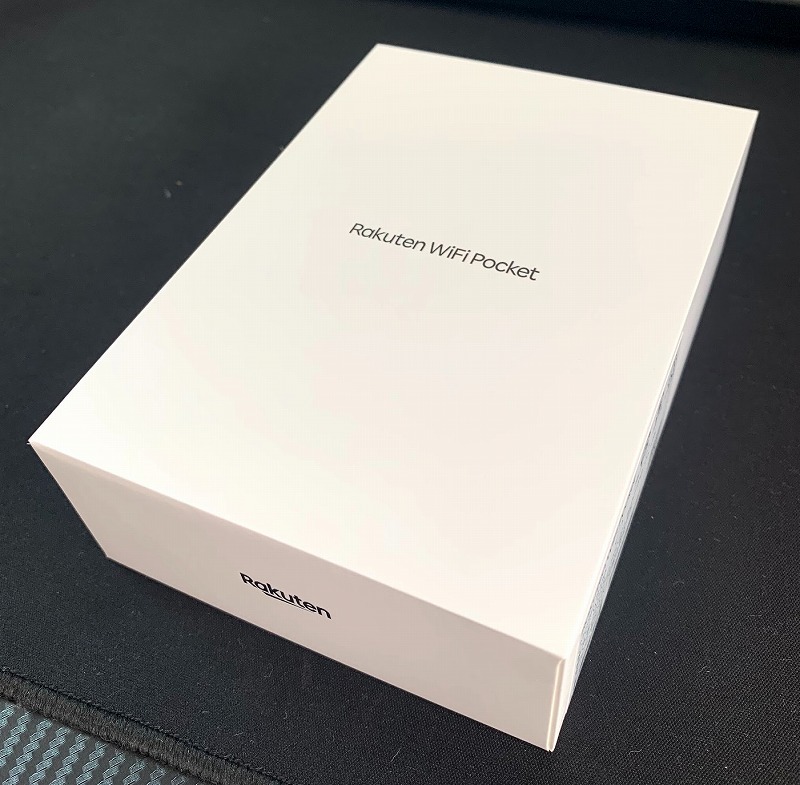 真っ白でシンプルな箱です。rakuten miniも同じような箱でしたね。
真っ白でシンプルな箱です。rakuten miniも同じような箱でしたね。
 側面のシール。
側面のシール。
IMEI番号が記載されています。
ZKHA2001WHも型番?マイナーチェンジしたらここが変わりそう。
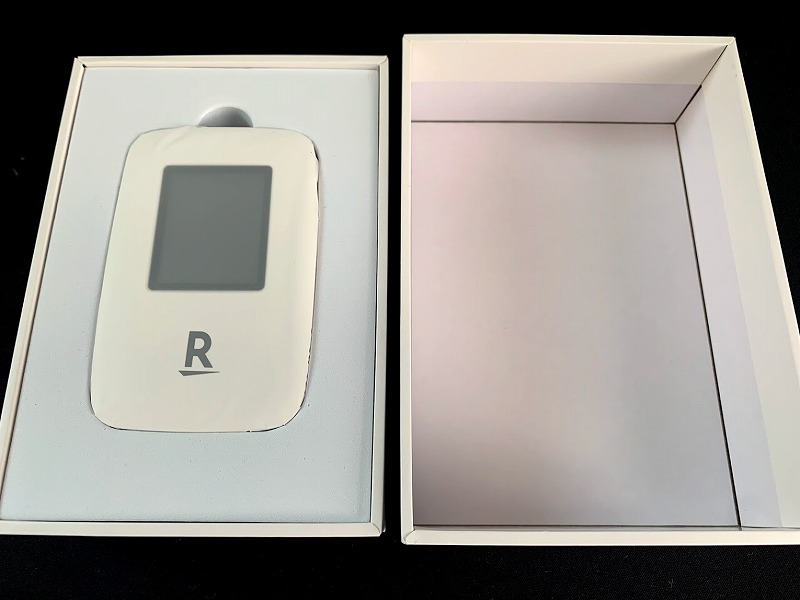 うーむ、本当に良い意味でシンプル。
うーむ、本当に良い意味でシンプル。
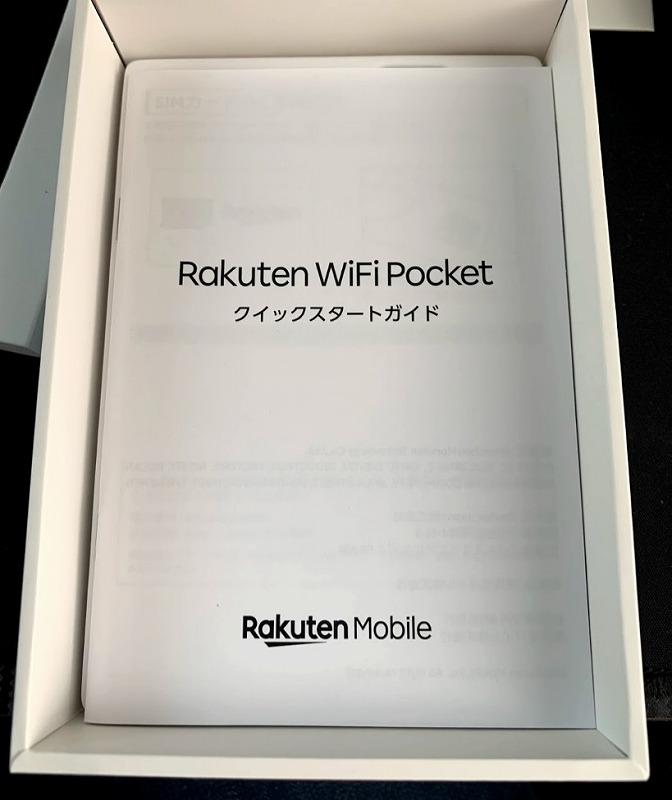 本体を取り出すと、その下にはクイックスタートガイド。
本体を取り出すと、その下にはクイックスタートガイド。
 その下には充電器、充電ケーブル、バッテリー。
その下には充電器、充電ケーブル、バッテリー。
 バッテリーは3000mAh。バッテリーの製造元も本体と同じくHarvilon Technologyです。
バッテリーは3000mAh。バッテリーの製造元も本体と同じくHarvilon Technologyです。
 充電器は5V-1.0Aです。メーカーは推奨しないでしょうが、スマホなどのUSB充電器を流用できます。
充電器は5V-1.0Aです。メーカーは推奨しないでしょうが、スマホなどのUSB充電器を流用できます。
本体外観
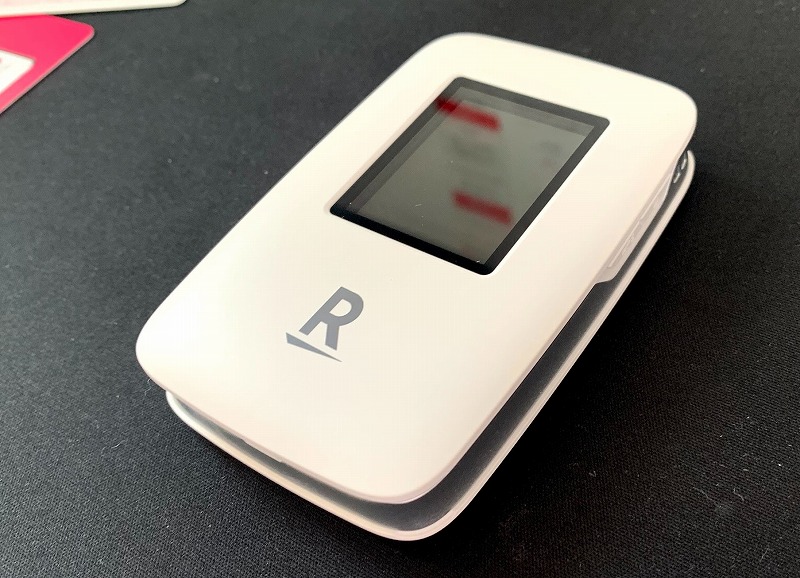 Rのロゴがでかい!
Rのロゴがでかい!
 お買いものパンダのイラスト。パンダがWiFI飛ばしてますね。
お買いものパンダのイラスト。パンダがWiFI飛ばしてますね。
これは、楽天の広告を持ち運んでる気分に。。。
 側面には電源とWPS(ページ送り)ボタン。操作用のボタンはこの2つだけです。
側面には電源とWPS(ページ送り)ボタン。操作用のボタンはこの2つだけです。
また、ストラップホールがあるのが地味に嬉しい。
 充電・通信用にmicroUSB端子。typeCのほうがよかったな・・・
充電・通信用にmicroUSB端子。typeCのほうがよかったな・・・
セットのSIM
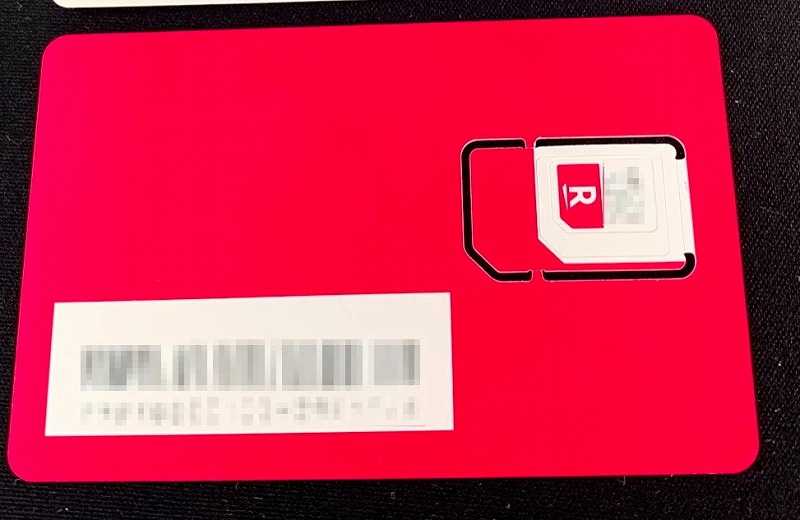 1年無料の楽天SIMです。マルチSIMですね。
1年無料の楽天SIMです。マルチSIMですね。
このSIM、スマホ用と全く同じで電話番号も付与されています。このSIMをスマホに挿せば(楽天回線の対応機種であれば)普通に使えますし、eSIMへの交換も可能です。
ポケットWiFIを手に入れつつ、SIMは自分のスマホで使う、なんてことも出来ますね。
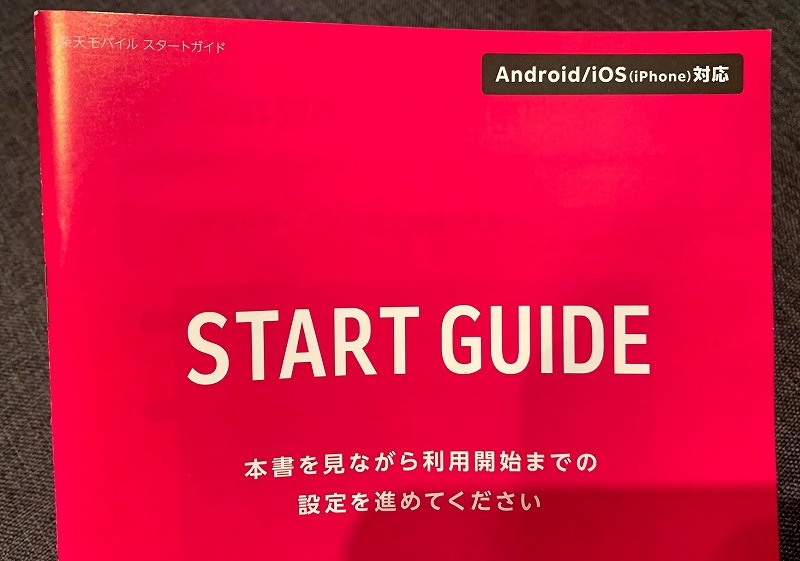 ちなみに、全38ページのスマホ用スタートガイド冊子も同梱されてました。
ちなみに、全38ページのスマホ用スタートガイド冊子も同梱されてました。
起動、初期設定
付属のクイックスタートガイドを見ながら勧めましょう。
まずはバッテリーとSIMカードを取り付けるために裏蓋を外します。
外し・・・え・・・硬っ!
 外し方合ってるのかガイドを見直してしまいました。かなり爪が硬いので、思い切って外しましょう。バリバリッと音がして外れます。
外し方合ってるのかガイドを見直してしまいました。かなり爪が硬いので、思い切って外しましょう。バリバリッと音がして外れます。
これは、頻繁に蓋を外すことを考えていないですね。いや・・・コストカットかな。
WiFIパスワードなどが記載されていますが、本体液晶であとから確認もできます。
 付属のSIMを挿入。
付属のSIMを挿入。
 バッテリーを取り付け、蓋を閉じましょう。
バッテリーを取り付け、蓋を閉じましょう。
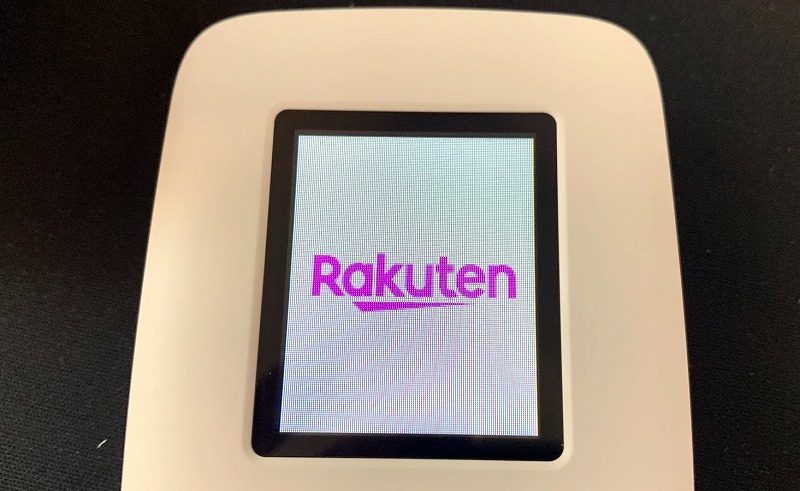 本体の電源ボタンを入れると・・・楽天のロゴがドーン!
本体の電源ボタンを入れると・・・楽天のロゴがドーン!
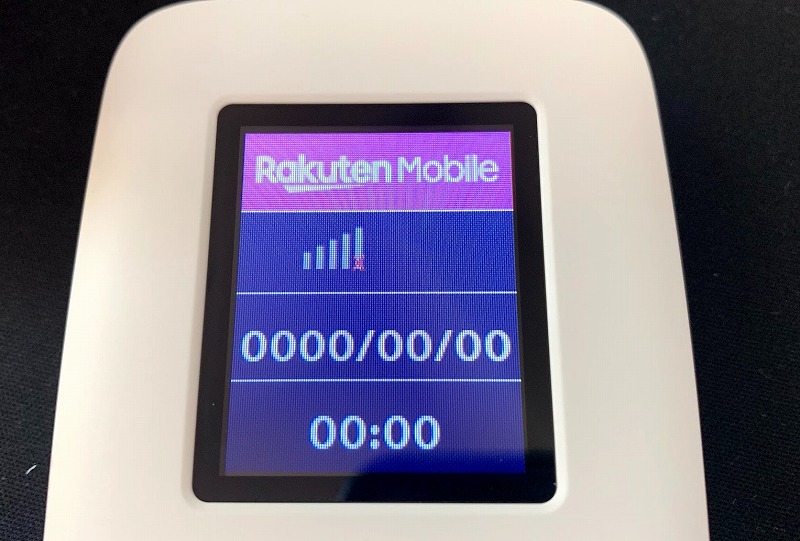 そのあと、この画面に。圏外表示で日時も0000になっています。30秒ほど待ちましょう。
そのあと、この画面に。圏外表示で日時も0000になっています。30秒ほど待ちましょう。
 しばらく待つと、楽天回線を掴み4G表示に。日時も自動設定されます。
しばらく待つと、楽天回線を掴み4G表示に。日時も自動設定されます。
初期設定はこれで完了。
SIMカードとバッテリーを取り付け、電源を入れるだけなので簡単です。
本体操作とWiFI接続手順
初期設定完了後の、本体操作とWiFI接続手順です。
実はこの端末、液晶はタッチパネルではありません。
 操作できることといえば、電源ONと、WPSボタンで表示の切り替え、これだけです。
操作できることといえば、電源ONと、WPSボタンで表示の切り替え、これだけです。
 電源を入れると、アンテナピクト、日時が表示されます。
電源を入れると、アンテナピクト、日時が表示されます。
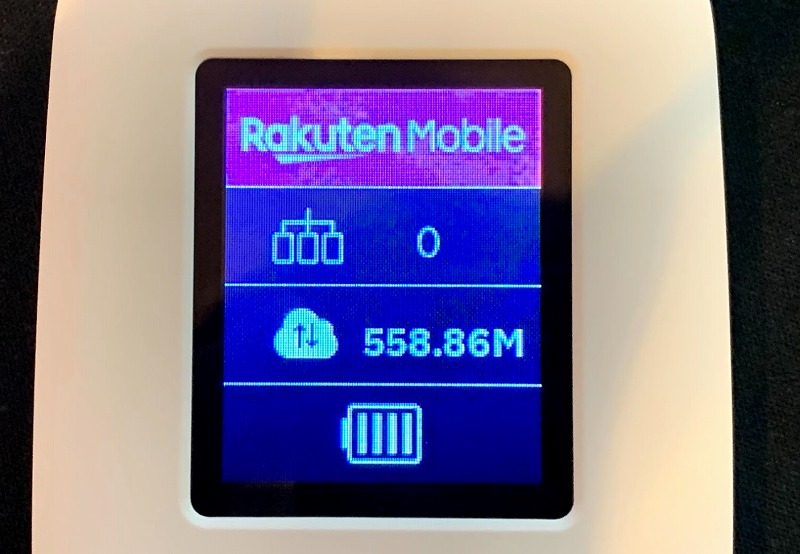 側面のWPSボタンを押すと、WiFIで接続している端末数、通信量、バッテリー残量表示になります。
側面のWPSボタンを押すと、WiFIで接続している端末数、通信量、バッテリー残量表示になります。
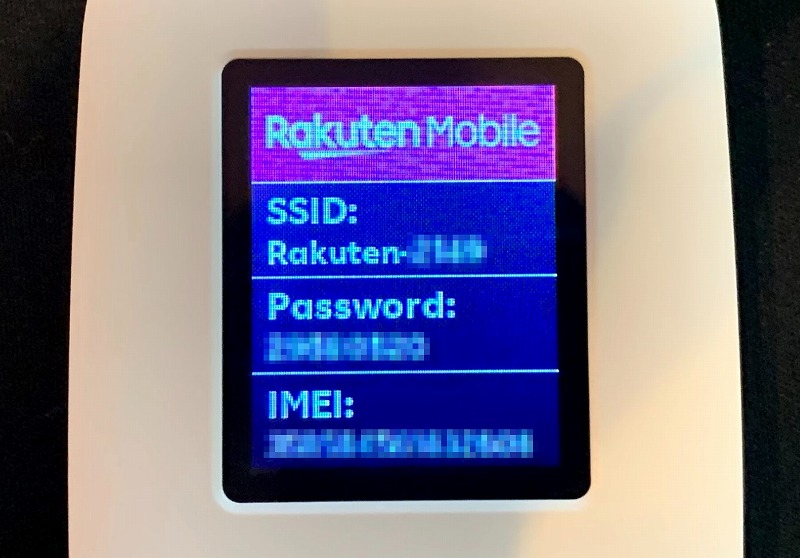 もう一度押すと、WiFI接続用のSSID・パスワードが表示されます。
もう一度押すと、WiFI接続用のSSID・パスワードが表示されます。
PCやスマホを接続するには、このSSIDとパスワードを使います。
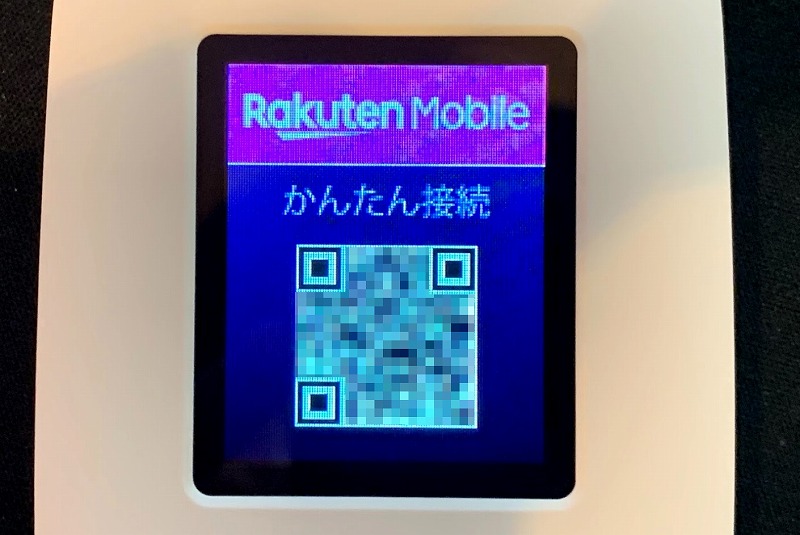 もう一度押すと、WiFI接続用QRコードが表示されます。スマホのカメラでQRを読み込むと、パスワード手入力不要でWiFI設定が完了します。簡単!
もう一度押すと、WiFI接続用QRコードが表示されます。スマホのカメラでQRを読み込むと、パスワード手入力不要でWiFI設定が完了します。簡単!
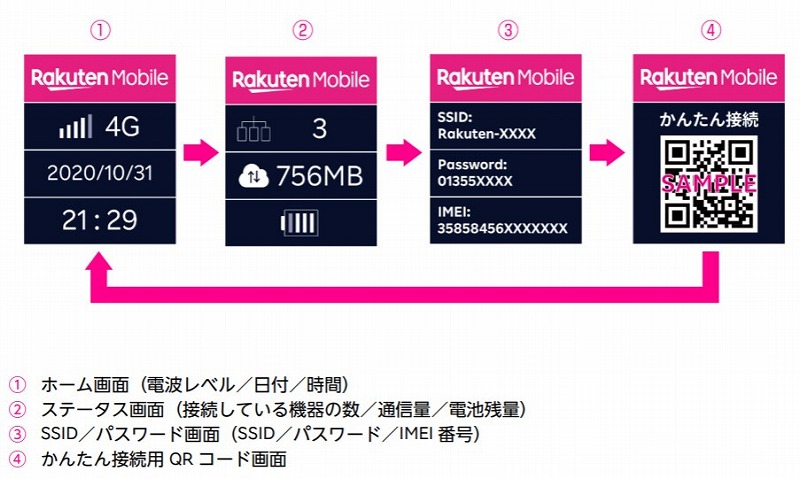 本体の液晶では、この4つの情報を順番に表示することが出来ます。というか、この4つを表示すること以外、何も操作できません。
本体の液晶では、この4つの情報を順番に表示することが出来ます。というか、この4つを表示すること以外、何も操作できません。
通信速度は?
WiFI接続したiPhoneにて、スピードテストしてみました。都内の楽天エリアです。

基地局との距離や周辺の混雑によって数値は変動しますが、下り30Mbps程度と十分な速度が出ます。
試しにYoutubeで1080pの動画を流しつつ、この記事を書いていますが、全く問題ないです。
ちなみにSIMをiPhoneに挿してスピードテストしても同じくらいの速度なので、この端末によるスピード低下は無視できるレベルのようです。
管理画面から詳細設定
ブラウザから管理画面にアクセスすると、詳細な設定ができます。
管理画面のURLは192.168.0.1です。
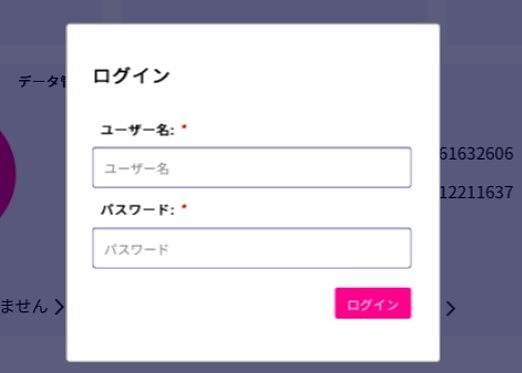 ユーザー名とパスワードを入力します。
ユーザー名とパスワードを入力します。
※ユーザー名とパスワードはバッテリーの下に記載されています。
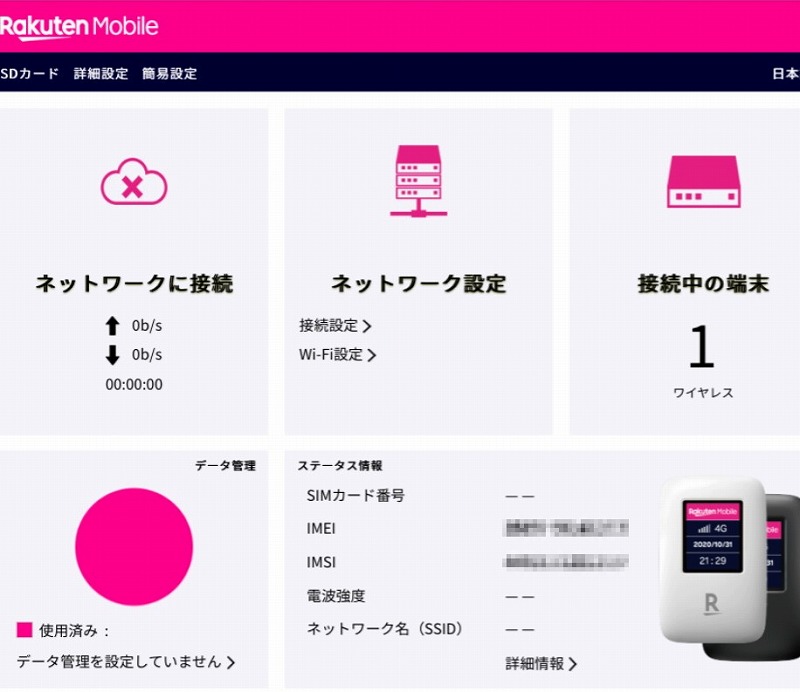 トップページ。
トップページ。
ざっくりと機能・設定項目を紹介します。
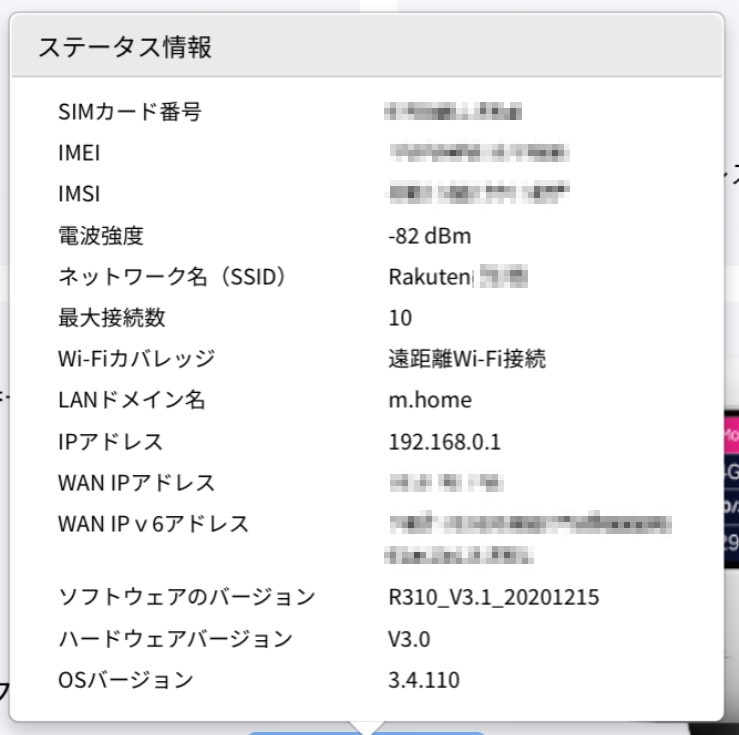 詳細なステータス情報が確認できます。電波強度もリアルタイムに確認可能。
詳細なステータス情報が確認できます。電波強度もリアルタイムに確認可能。
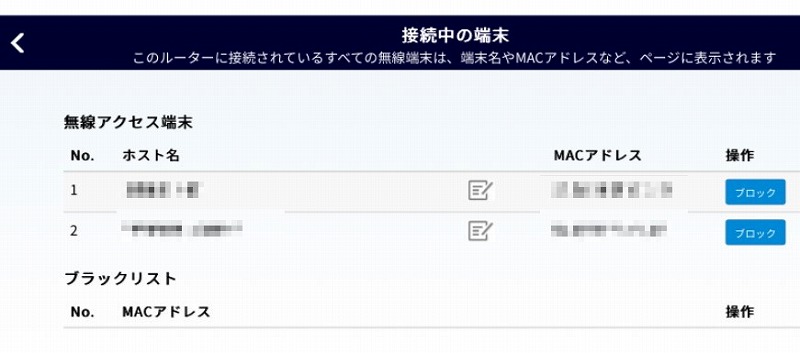 接続中の端末を一覧で確認できます。
接続中の端末を一覧で確認できます。
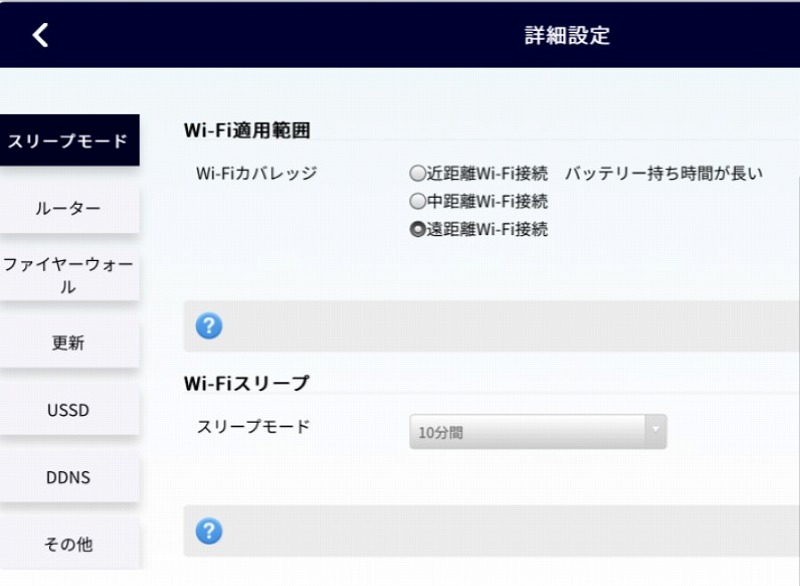 詳細設定でWi-Fi出力の変更が可能。出力を下げると電波が遠くまで届かなくなりますが、バッテリー持ちが良くなります。
詳細設定でWi-Fi出力の変更が可能。出力を下げると電波が遠くまで届かなくなりますが、バッテリー持ちが良くなります。
また、機器がつながっていないときは10分でWi-Fiがオフになりますが、この時間を変更・無効にできます。
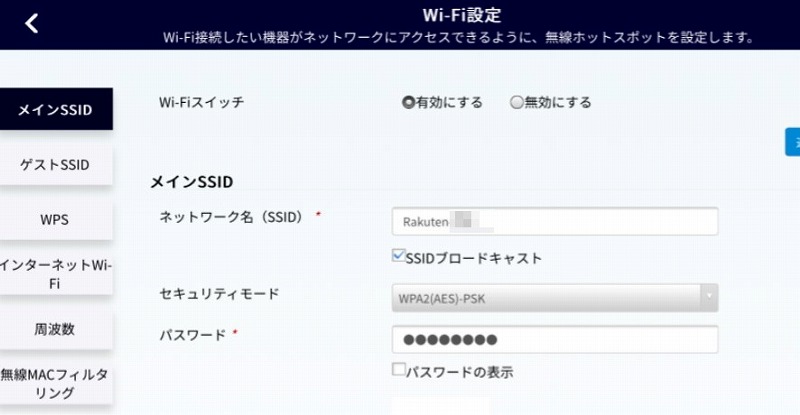 Wi-FiのSSIDとパスワード設定。個人的には初期設定から変更することをおすすめします。
Wi-FiのSSIDとパスワード設定。個人的には初期設定から変更することをおすすめします。
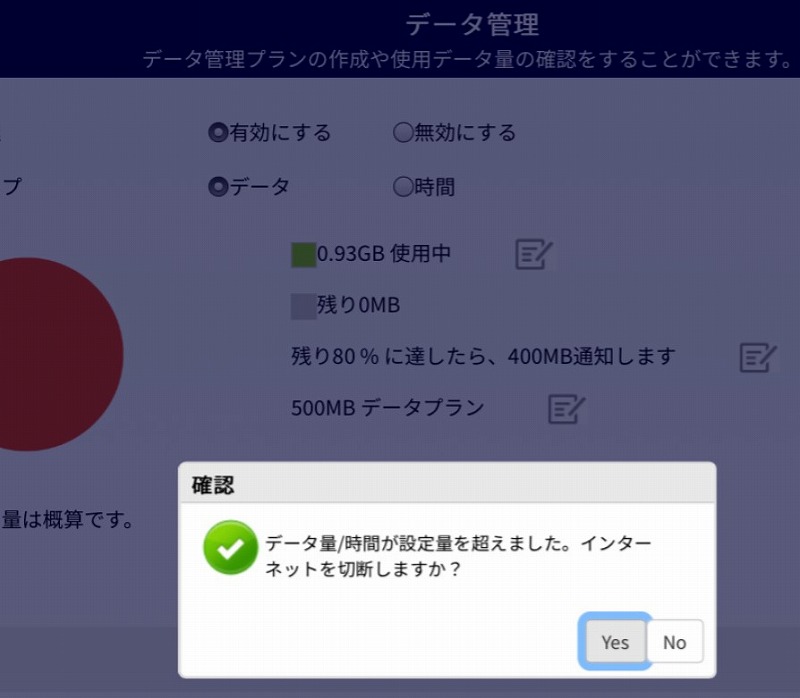 通信量管理の設定がありましたが、指定した通信量を超えたときに管理画面にメッセージが出るだけ・・・本体液晶には通知が表示されないので不要な機能ですね。
通信量管理の設定がありましたが、指定した通信量を超えたときに管理画面にメッセージが出るだけ・・・本体液晶には通知が表示されないので不要な機能ですね。
microSDカード
Rakuten WiFi PocketにはmicroSDカードを挿入することが出来て、SDカードリーダー・Webブラウザ越しのファイルダウンロード・アップロードが可能です。
ですが、おそらく使う人は殆どいないと思うので、ざっくり説明しますね。。。
microSDカードですが、パソコン等でFAT32にフォーマットしましょう。FAT32以外は対応していません。
※FAT32:4GB以上のファイルを保存できない、旧式のファイルシステム。
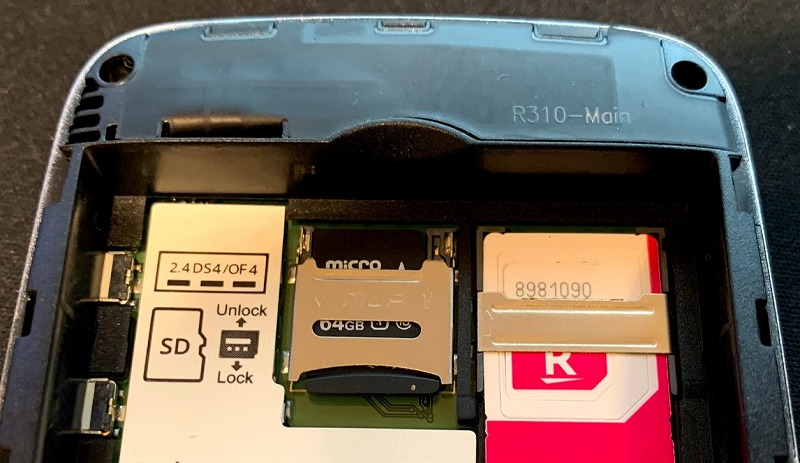 本体にmicroSDカードを刺します。
本体にmicroSDカードを刺します。
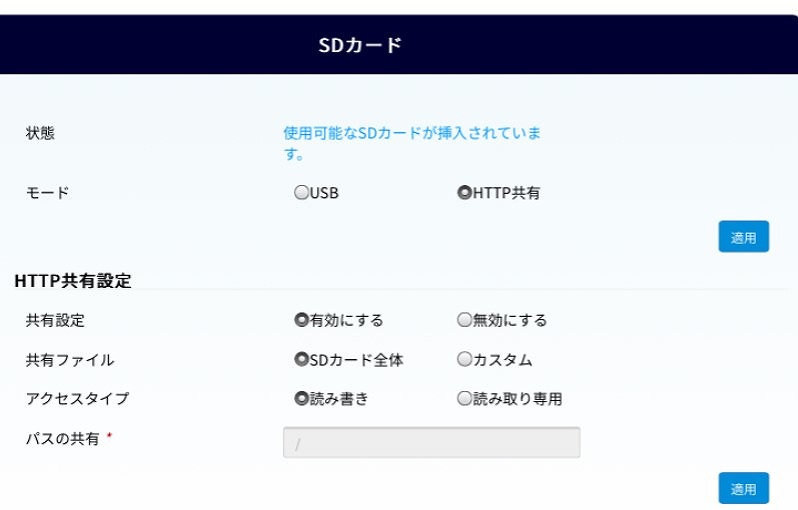 管理画面でHTTP共有をONにします。
管理画面でHTTP共有をONにします。
※USBにすると、SDカードリーダーとして機能します。
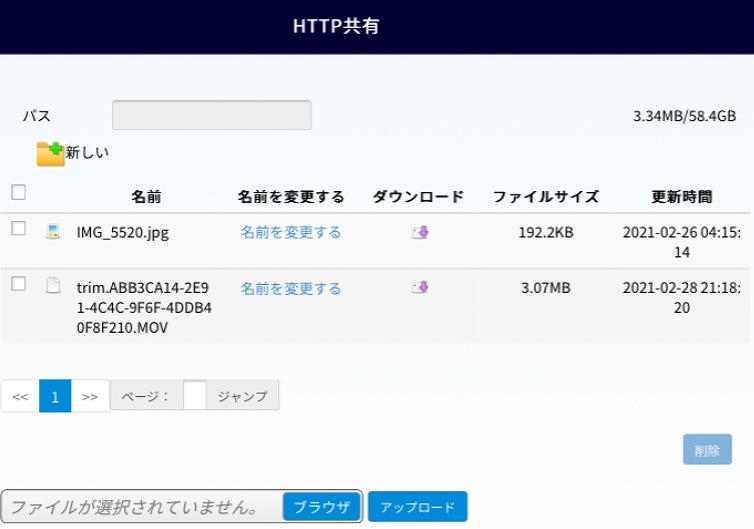 簡素でサムネイル表示もありません。使わないかなあこの機能。。。
簡素でサムネイル表示もありません。使わないかなあこの機能。。。
総評
とにかくシンプル、簡単に使えるポケットWiFIです。使う予定がなくても、無料キャンペーン中にとりあえず1台契約していいと思います。
![]()
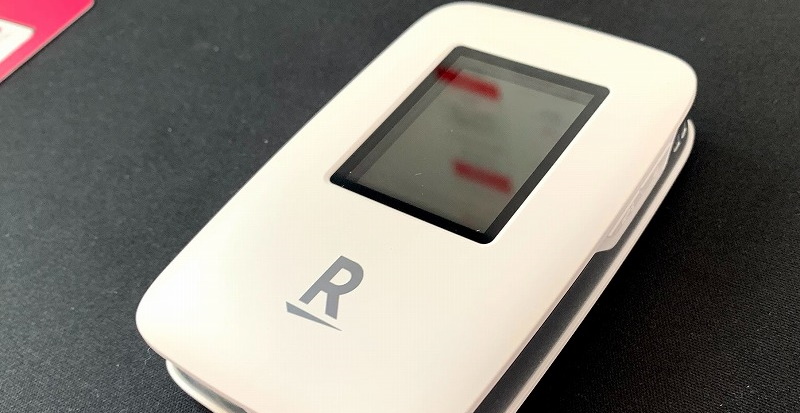


コメント
電源が入らない!連絡先がわからない?消費者センター?